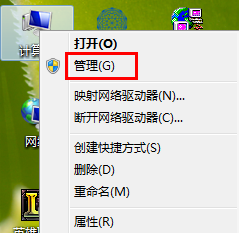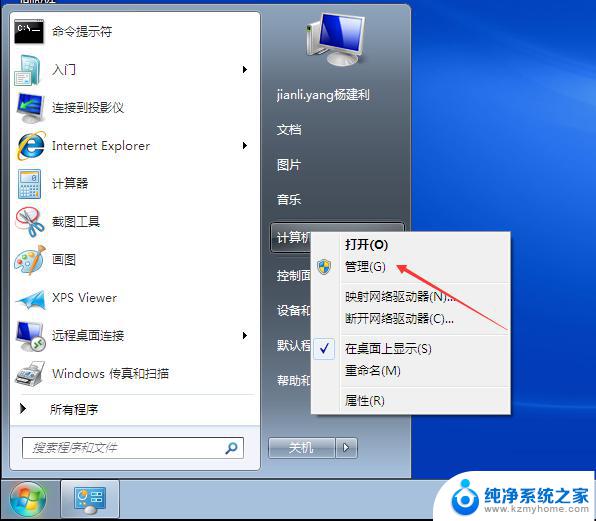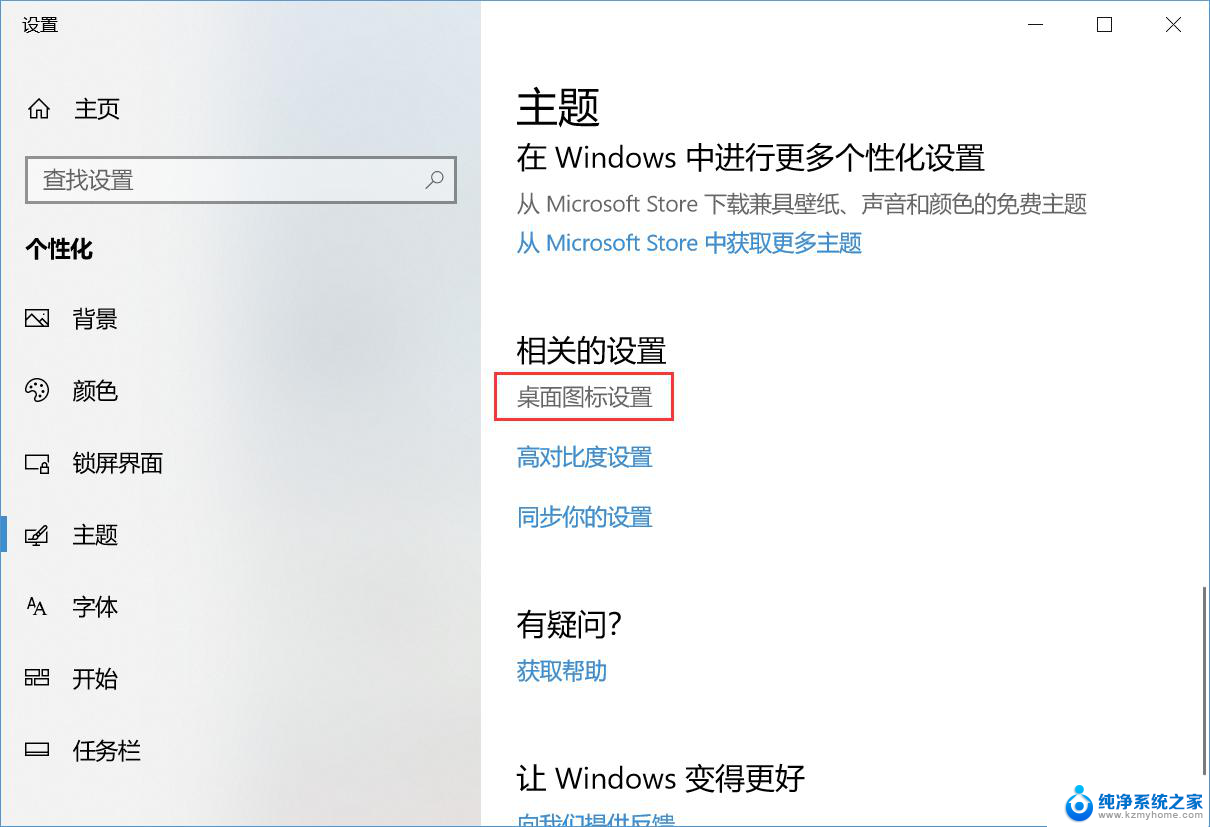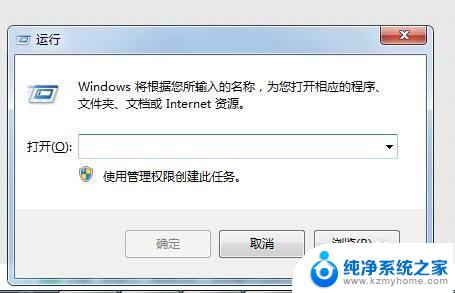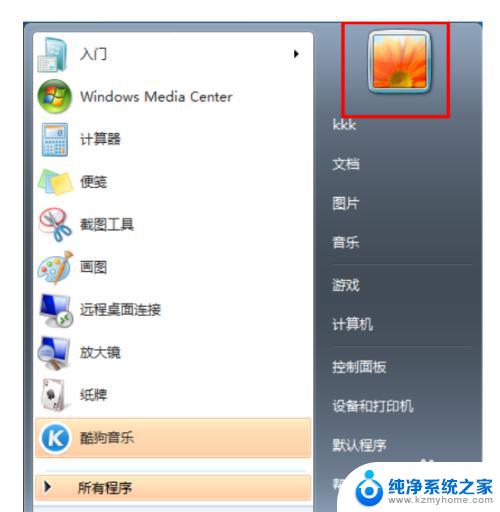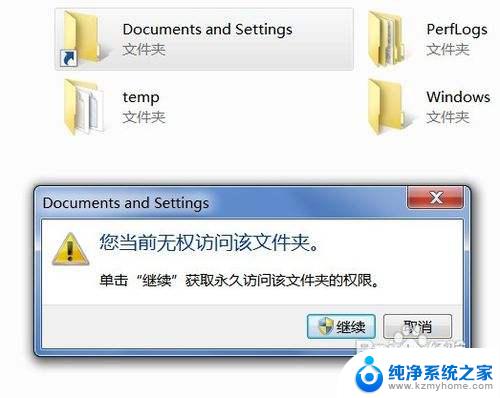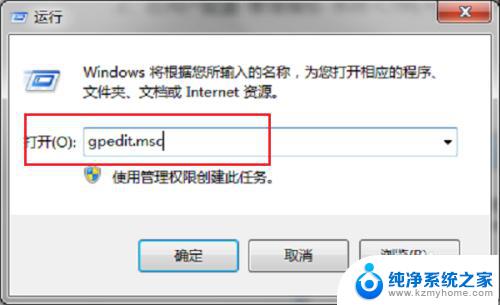win7电脑账户停用,进不去怎么办 WIN7 Administrator账号被停用怎么办
win7电脑账户停用,进不去怎么办,当我们使用Win7电脑时,偶尔会遇到账户被停用的情况,进而无法正常登录系统的困扰,尤其是管理员账号被停用,更是让人无从下手。当我们遭遇这种情况时,应该怎么办呢?在本文中我们将探讨解决Win7电脑管理员账号被停用的方法,帮助大家重新获得对电脑的控制权。无论是忘记密码还是系统问题,我们将提供一些简单易行的解决方案,让您轻松恢复Win7电脑的使用。
具体步骤:
1.启动电脑后,按【F8】 进入安全模式,选择【带命令行的安全模式】

2.出现命令行模式后,输入指令: c:\windows\system32\compmgmt.msc ,按enter键,即可进入计算机管理界面
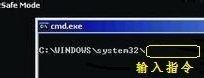
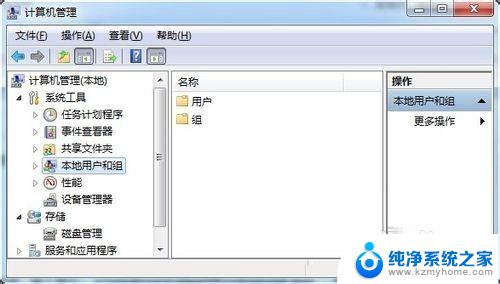
3.进入计算机管理窗口后,选择【本地用户和组】,选择【用户】(可以不进行第2步。在桌面上“计算机”右键,选择“管理”,就可以进入到下面的窗口)
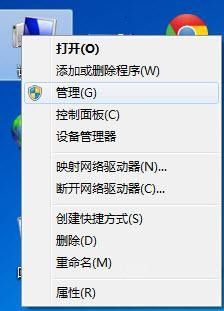
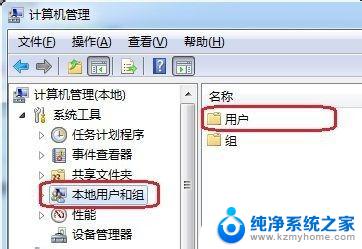
4.找到【administrator】用户 ,右键选择【属性】。把【帐户已停用】前面的勾去掉,【确定】
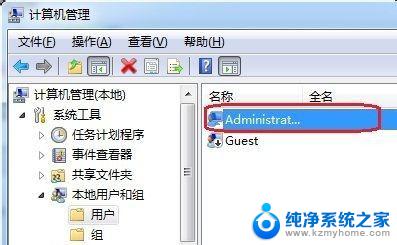
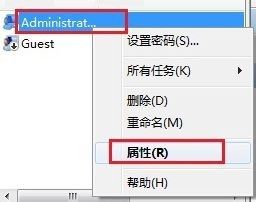
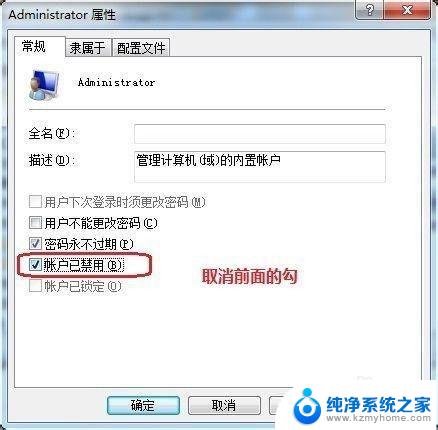
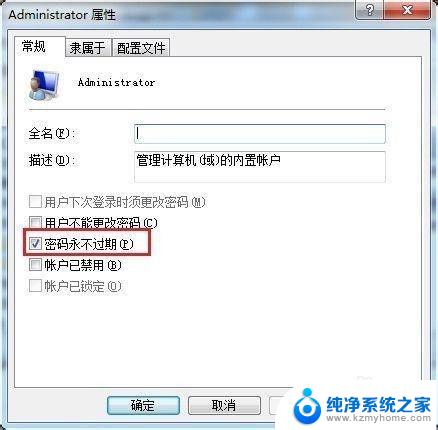
5.注销后即可顺利的进入系统。
以上就是Win7电脑账户停用,无法登录的全部内容,如果您不知道如何操作,请根据我们提供的方法进行操作,希望这些信息可以帮助到您。